ローカルオーバーライドは、Google Chromeウェブブラウザのデベロッパーツールの比較的新しい実験的な機能であり、ユーザースクリプトまたはユーザースタイルを使用して行うのと同様に、ウェブページに永続的な変更を加えるために使用できます。
ほとんどのユーザーは、定期的にアクセスするWebページのスタイルやその他のコンテンツを変更したくない場合があります。 一部のユーザーは、迷惑なものを削除したり、使いやすさを改善したり、その他の変更を加えたりするためにそうしたいと考えています。
良い例は、ユーザーの目には明るすぎるサイトです。 オーバーライドを使用すると、Webサイトのスタイルを暗いスタイルに変更して、目を楽しませることができます。 また、フォントサイズの増減、フォントの変更、背景画像の削除、またはページ上の他の要素の操作にも使用できます。
Google Chromeでローカルオーバーライドを設定する
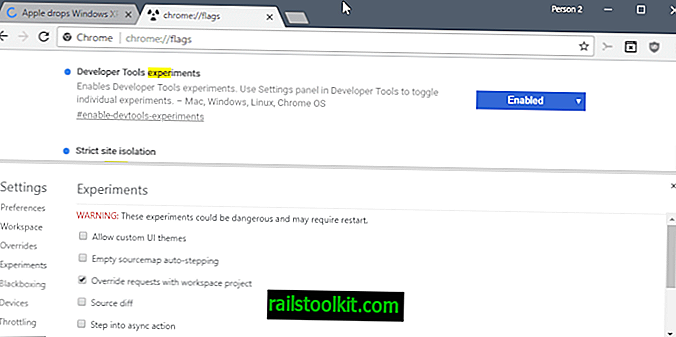
ローカルオーバーライドは、Google Chromeの試験的な機能であり、サポートされているすべてのバージョンのブラウザーで使用できます。
有効にするために必要なことは次のとおりです。
- F12をタップして、開発者ツールインターフェイスを表示します。
- インターフェースのF1をタップして、設定を開きます。
- [設定]で、[ローカルオーバーライドを有効にする]を見つけて、オプションを確認します。
- isitは、永続的な変更を加えるWebページです。
- 開発者ツールの「ソース」パネルに切り替えます。
- 2つの矢印が左を指すアイコンをクリックして、メニューから[上書き]を選択します。
- [セットアップのオーバーライド]を選択し、オーバーライドを保存するローカルフォルダーを選択します。
- フォルダーにアクセスするChromeの要求を受け入れます。
Google Chromeでローカルオーバーライドを使用する

リソースのオーバーライドの使用は非常に簡単です。 ブラウザの[ネットワーク]パネルを開いて開始します。 ロードされたファイルが表示されない場合は、ページをリロードしてリストに入力します。
上書きするリソースファイルを右クリックし、[上書き保存]オプションを選択します。 Chromeはデータをローカルシステムに保存し、Webページを読み込むときに元のリソースの代わりにそれを使用します。
ファイルを編集してから、[ソース]> [上書き]をクリックします。 これはスタイルに対してはうまく機能しますが、HTMLページやJavaScriptファイルを含むほとんどすべてのソースファイルをオーバーライドできます。
上書きは自動的に保存され、Chromeデベロッパーツールの上書きリストから削除するか、代わりに設定を使用できます。
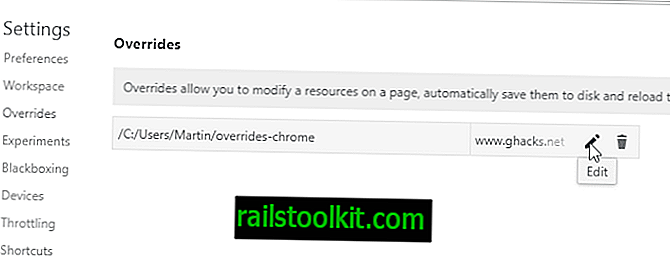
開発者ツールの設定の上書きセクションには、上書きされたすべてのサイトがリストされます。 エントリにカーソルを合わせると、そのエントリを削除してすべての上書きを削除するか、編集をクリックしてドメイン名を変更できます。
この機能を使用してWebページのパフォーマンスを向上させる方法を強調した以下の説明ビデオをご覧ください。
終わりの言葉
ローカルオーバーライドは実験的な機能であり、Googleが将来それを引き出すか、ブラウザに完全に統合する可能性があります。 現時点では、定期的にアクセスするWebページのスタイルまたはコードを変更するための優れたオプションであり、そのためにユーザースタイルまたはスクリプトを使用する代わりになります。
組み込みオプションの主な利点は、Chromeの開発者ツールを使用して、外部ファイルを手動で保存し、変更するたびにページをリロードすることなく、リアルタイムで変更を確認できることです。
Now You :ユーザースクリプトまたはスタイルを使用していますか?














